检查 Windows 8/10 中的磁盘和系统文件
如果您在安装 Windows(Windows install)时遇到问题,可以使用一些工具来尝试解决问题。对于硬盘错误,您可以运行检查磁盘 ( chkdsk ),对于损坏或损坏的系统文件,您可以运行系统文件检查器(system file checker)( sfc )。
您可以在Windows本身中运行这两个程序,这样您就不必启动到高级启动屏幕(startup screen)。
在 Windows 8/10 中运行 Chkdsk
要运行 chkdsk,请转到计算机(Computer)并单击右键单击要检查的磁盘,然后单击属性(Properties)。

单击“工具(Tools)”选项卡,然后单击“错误检查”下的“(Error Checking)检查(Check)”按钮。

Windows 将开始扫描您的驱动器以查找任何错误。这可能需要几分钟。

完成后,您将看到有关硬盘驱动器上是否发现任何错误的消息。
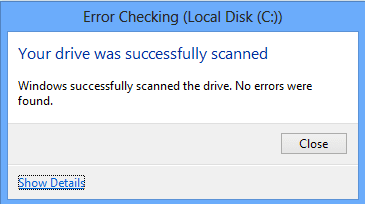
最后,您可以单击Show Details,这将加载Event Viewer并向您显示它实际上在系统上运行了 chkdsk。
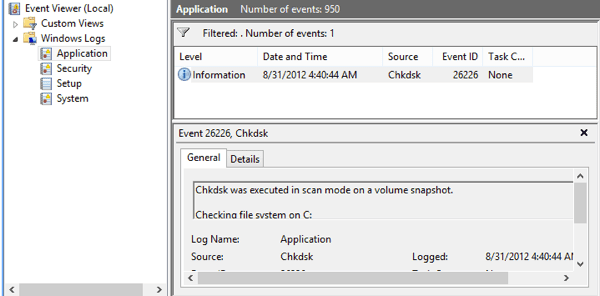
如果您需要对错误检查过程进行更细粒度的控制,我建议您从命令行运行chkdsk(chkdsk from the command line)。它包括许多额外的参数,可让您对驱动器进行更深入的分析以查找错误或坏扇区。
我写了另一篇文章,详细介绍了chkdsk 的命令行版本(command line version)并解释了不同的参数。
(Run System File Checker)在Windows 8/10运行系统文件检查器
System File Checker是一个很棒的工具,它可以验证随Windows安装的所有原始文件,并确保它们都没有被删除、替换或以某种方式损坏。如果确实发现问题,它会加载原始系统文件(system file)以替换已删除或损坏的文件。
如果Windows经常冻结或崩溃,您可能需要尝试运行系统文件检查器(system file checker),因为这可能是系统文件损坏或丢失的问题。此外,如果您在Windows中看到其他奇怪的问题,例如缺少应用程序或应用程序(apps or apps)无法打开等,那么运行SFC并没有什么坏处。
您可以在Windows 8中运行(Windows 8)SFC ,方法是转到开始屏幕(Start Screen),右键单击空白处并选择(spot and choosing)所有应用程序(All apps)。滚动到右侧,然后右键单击Command Prompt。

从屏幕底部弹出的栏中选择以管理员身份运行。(Run as Administrator)在Windows 10中,您只需单击开始并(Start and type)输入cmd。右键单击命令提示符(Command Prompt)并选择以管理员身份运行( Run as Administrator)。

现在在命令提示符(command prompt)处,键入以下命令:
sfc /scannow
这将启动Windows中所有系统文件的验证过程(verification process)。
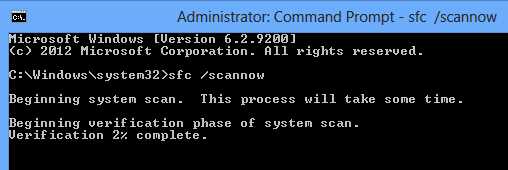
完成后,它将显示一条消息,说明一切正常(everything fine),或者它会告诉您哪些文件有问题并被系统替换。这是Windows(Windows)中两个易于使用的工具,可帮助解决许多不同类型的问题。
另外,请查看我关于为特定硬件制造商(hardware manufacturer)(如东芝或希捷(Toshiba or Seagate))设计的第三方 硬盘诊断工具的另一篇文章。如果您遇到硬盘问题,这些程序可能会为您提供更多信息。如果您有任何问题,请发表评论。享受!
Related posts
如何使用Check Disk(CHKDSK)在Windows 10中测试和修复硬盘驱动器错误
Windows 8/10 中的磁盘碎片整理程序发生了什么?
IsMyHdOK是免费Windows 10的免费Hard Disk Health Check software
Windows 10采用Encrypting File System(EFS)Encrypt Files and Folders
如何在Windows 10到Repair Corrupted System Files
在 Windows 7 中使用检查磁盘 (chkdsk) 测试和修复驱动器上的错误
Analyze和优化disk space与DiskSavy的Windows 10
在Windows 10上使用System Lock自动静音音频
File record segment在Windows 10中是不可读的Disk error
如何在 Windows 10 上修复系统文件
如何隐藏Windows 10中的Notification Area & System Clock
Windows 10中缺少DNS server工具RSAT
如何在Windows 10转换PDF至MOBI
什么是tbl文件?如何在Windows 10中打开.tbl文件?
如何在Windows 10查看Program and App Sizes
在Windows 10中自动将文件从一个文件夹移动到另一个文件夹
什么是DSS file?如何在Windows 10上转换或播放它?
打开 Windows 8/10 电源选项中缺少快速启动?
什么是STL file?如何在Windows 10查看STL file S?
自由软件监控Windows 10中的System Performance & Resources
